![图片[1]-SiteGround 主机使用插件 SiteGround Migrator 完成 WordPress 网站搬家操作流程 | 歪猫跨境 | WaimaoB2C-歪猫跨境 | WaimaoB2C](https://img.waimaob2c.com/wp-content/uploads/SiteGround-promo-2310-1500-1.png)
SiteGround 注册无法接收短信验证码? 查看问题的解决方法
早上 UptimeRobot 连续给我发来 4 封邮件,提示我的英文小破站宕机了。
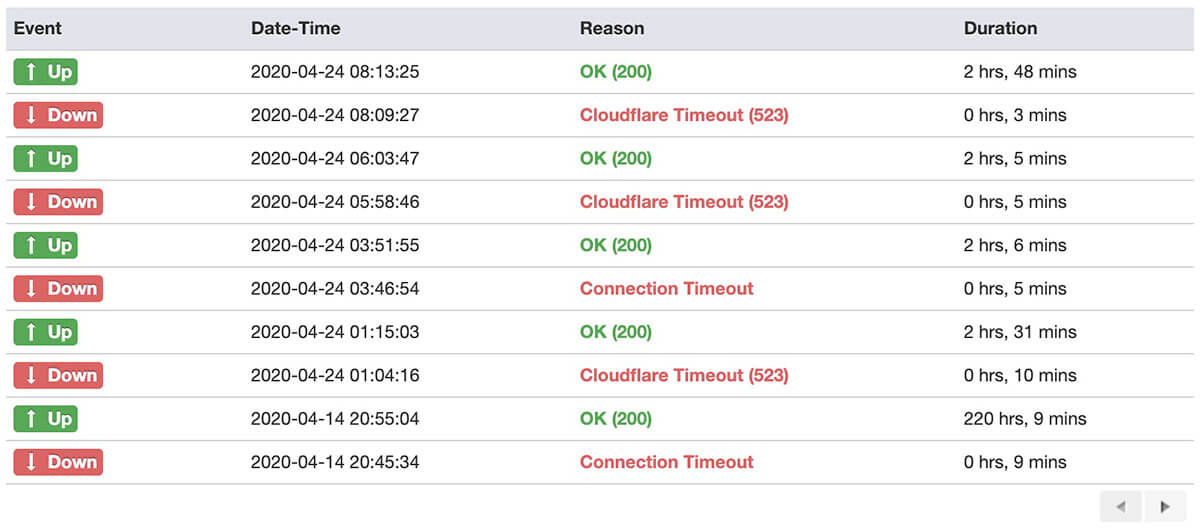
当时买这个主机主要是因为价格便宜,作为测试站点的过渡主机。
看来没有必要,不能让流量刚刚有些起色的小破站毁在不靠谱的主机上。
原计划花1小时把这个网站搬家到新买的 SiteGround 主机上,结果不到15分钟完成所有的操作。
不得不说 SiteGround 的 Migrator 确实好用。
![图片[3]-SiteGround 主机使用插件 SiteGround Migrator 完成 WordPress 网站搬家操作流程 | 歪猫跨境 | WaimaoB2C-歪猫跨境 | WaimaoB2C](https://img.waimaob2c.com/wp-content/uploads/siteground-backtobusiness-231001-1.jpg)
以下是 SiteGround Migrator 迁移 WordPress 网站到 SiteGround 主机操作全过程,供参考。
SiteGround 主机新建站点
在 SiteGround 后台, Websites 页面,点击右上角 NEW WEBSITE 按钮,新建一个站点。
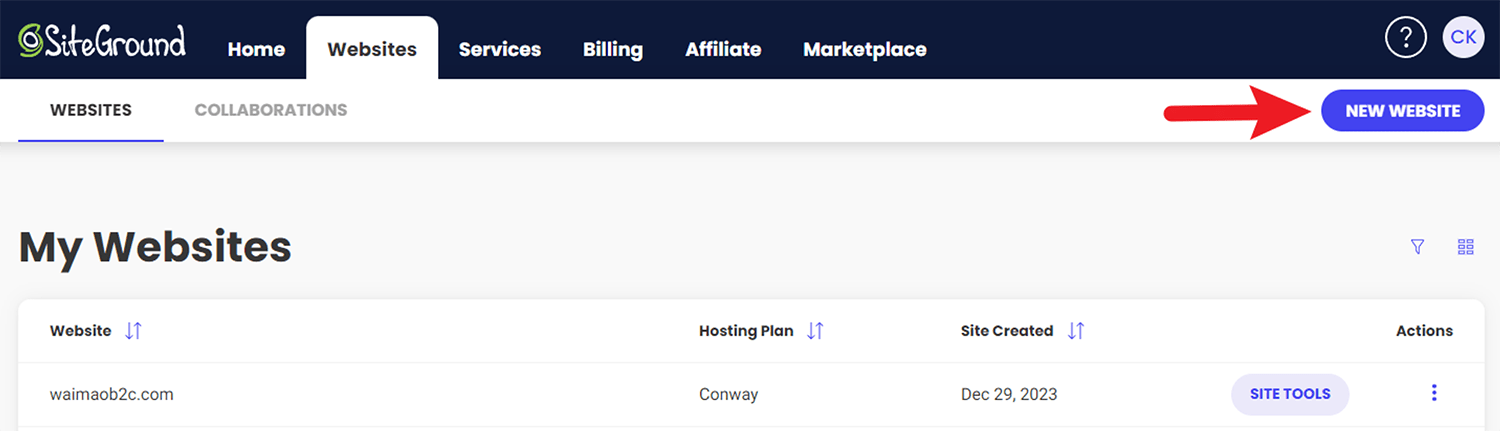
Choose Domain 页面设置
- 1 选择 Data Center。离主要目标市场近即可。全球市场选美国任意主机地址。
- 2 选择 Existing Domain。因为是网站搬家,所以选择已经有域名。
- 3 Enter Your Doimain Name 中提交要搬家的网站域名。不需要加 https://www。
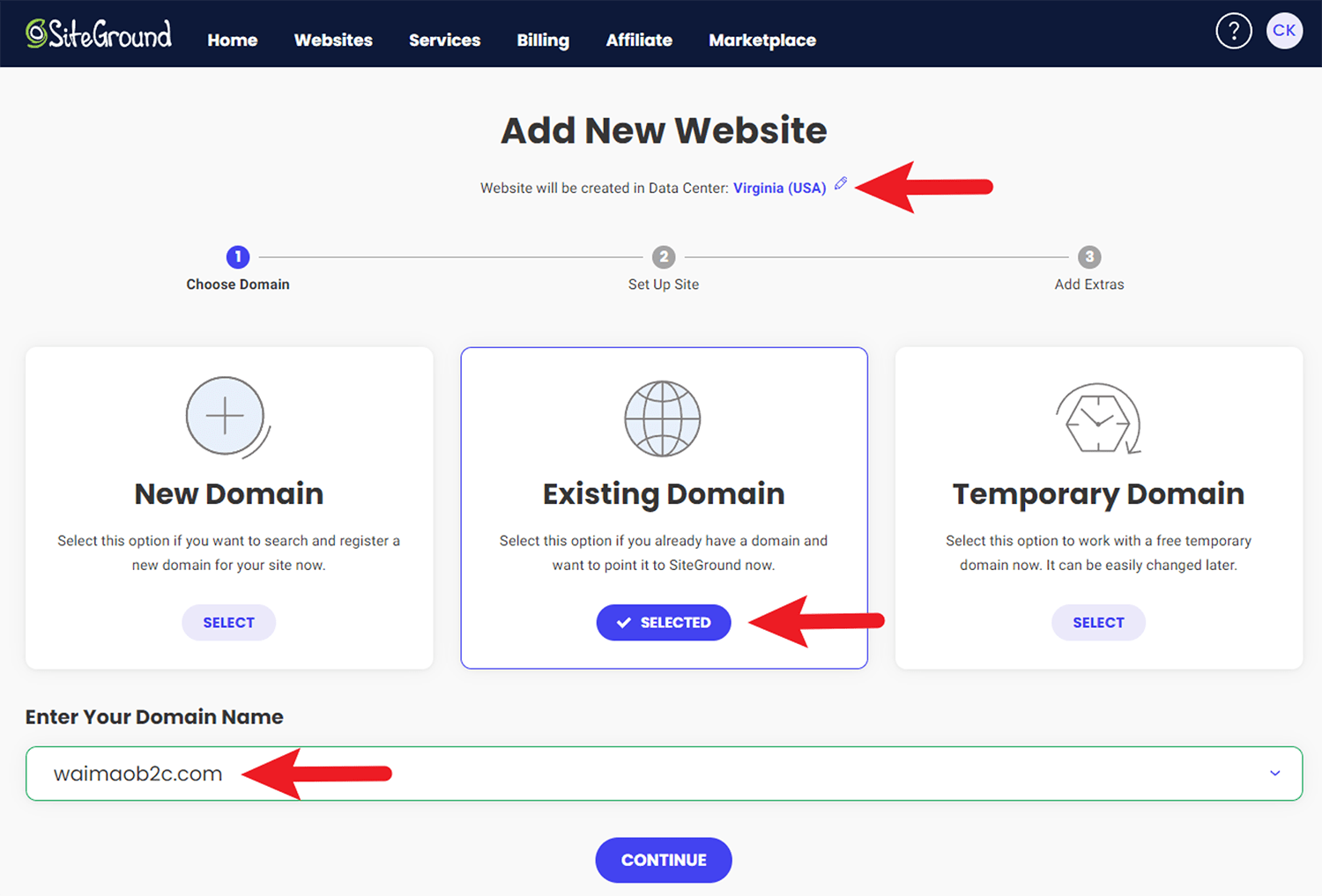
Set Up Site 页面设置
Migrate Website 是立即进行网站搬家操作。
Skip & Create Empty Site 是立即创建一个空站点,后面有时间再在 Site Tools – Migrator 页面完成网站搬家。
这里我选择立即搬家 Migrate Website。
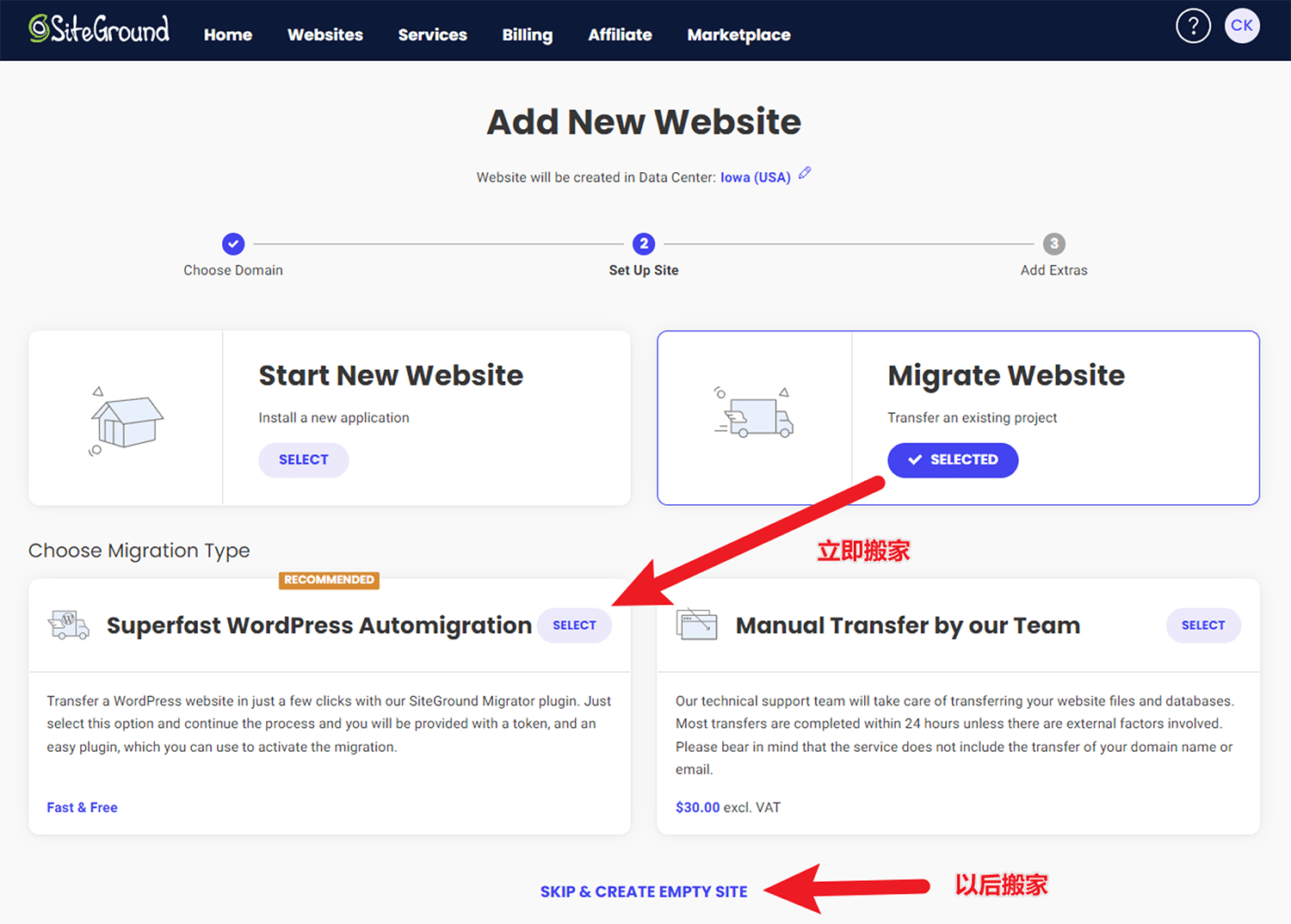
SiteGround 提供两种网站搬家方式:
Superfast WordPress Automigration:
- 完全免费,自助操作,简单快捷
- 用时几分钟到几小时
- 适用于所有 WordPress 和 WooCommerce 站点
- 通过插件 SiteGround Migrator 完成操作
Manual Transfer by our Team:
- 收费,费用为 30 美金每次
- 需要向 SiteGround 提交网站原主机的登陆信息
- 用时24小时以内
- 适用于所有类型的站点
- SiteGround 人工客服处理
我选择 Superfast WordPress Automigration
Add Extras 页面推销的是付费服务 SG Site Scanner 网站监控服务,按需选择。
我直接点击底部 Finish 按钮完成操作。
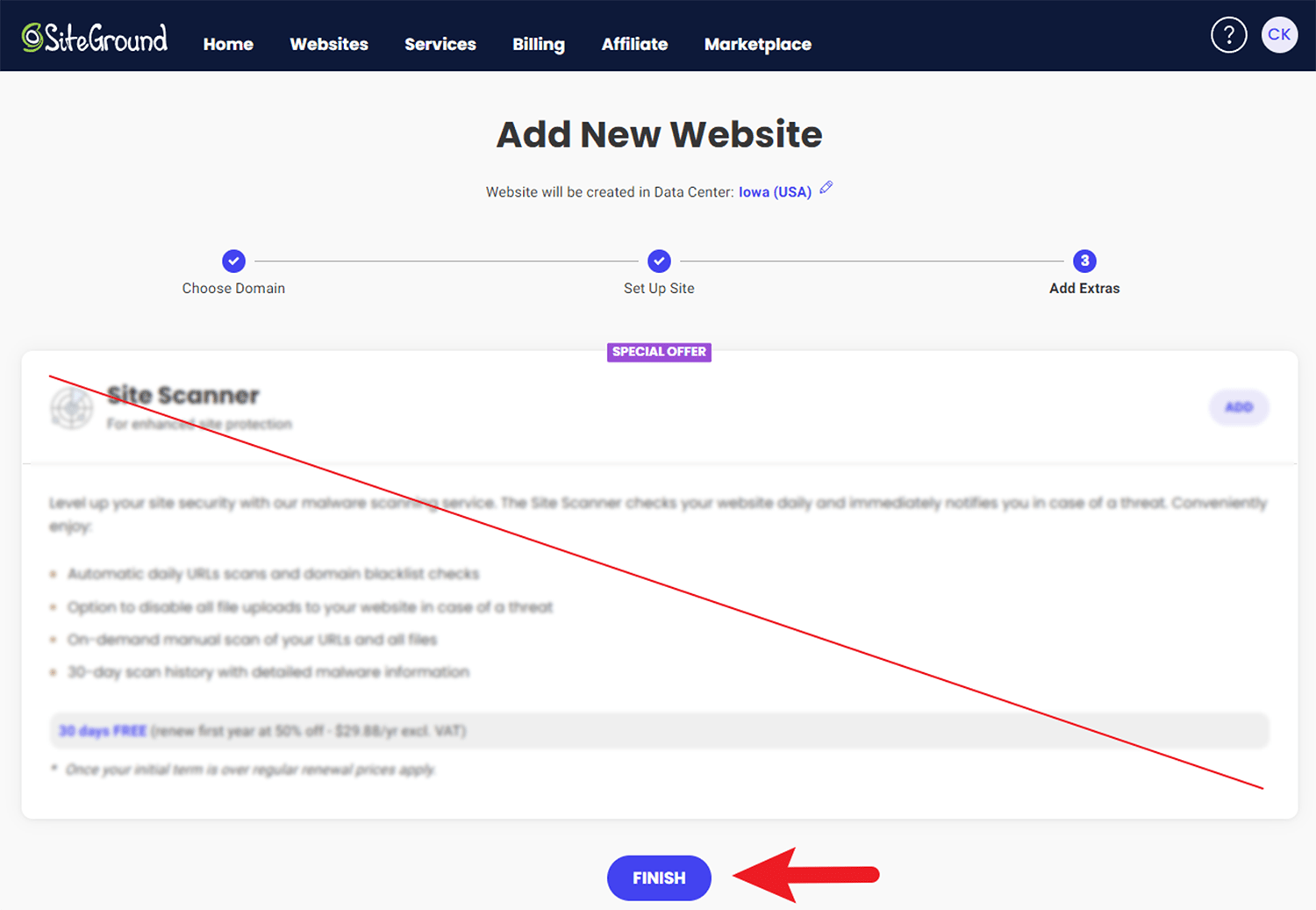
至此,我们已经在 SiteGround 上搭建了1个空站点。
新页面 You Are All Set! 不要关闭,后面会需要用到 Migration Token。
如果已经关闭,可以在 Site Tools – WordPress Migrator 页面找到 Migration Token。
后面还需要完成以下 3 个任务,完成整个网站搬家操作:
- 1. 在原来主机的 WordPress 网站后台安装插件 SiteGround Migrator;
- 2. 复制 Migration Token 到插件 SiteGround Migrator 设置页面;
- 3. 将域名解析到 SiteGround。
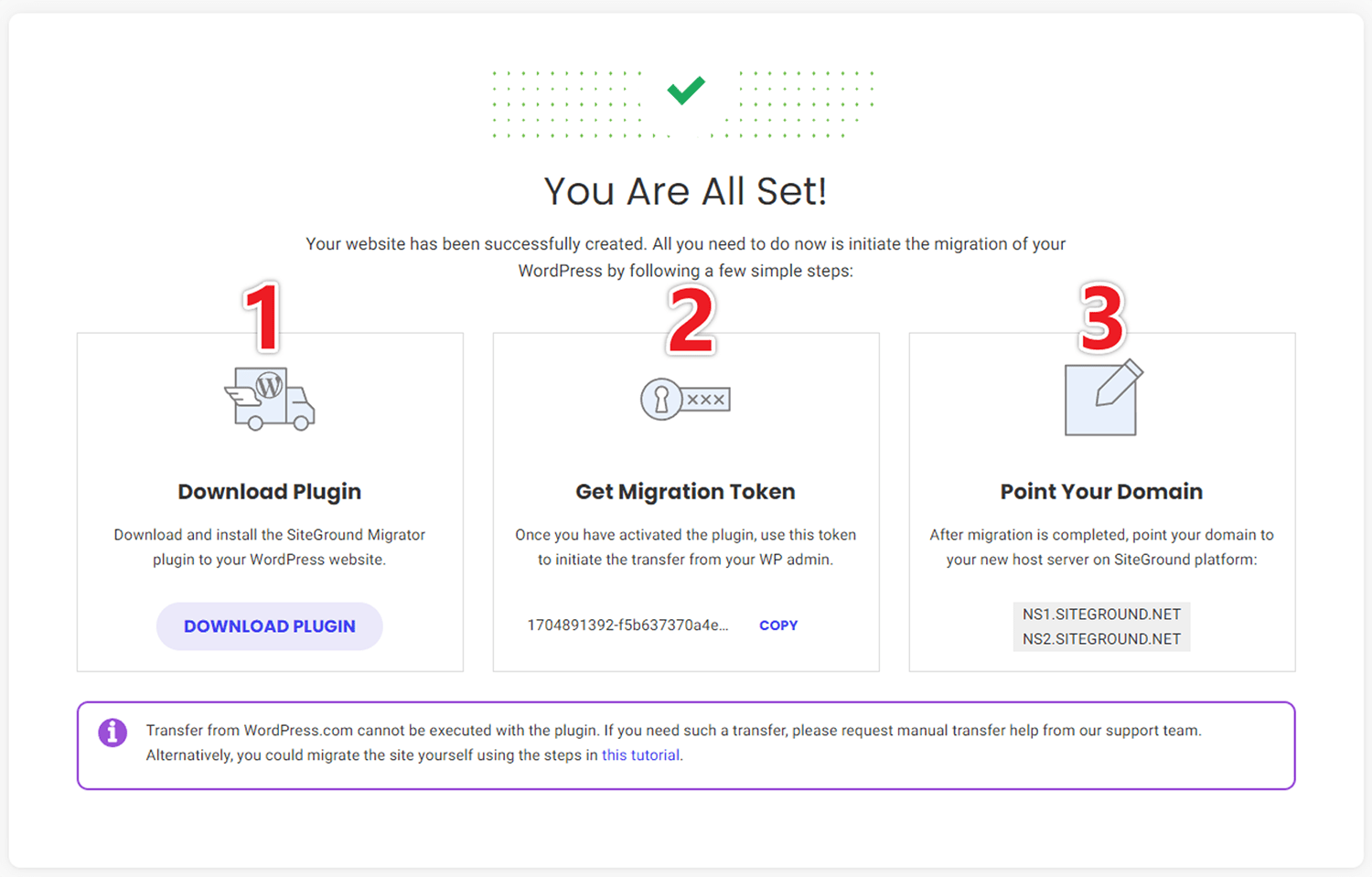
安装插件 SiteGround Migrator
登陆原主机 WordPress 网站后台,打开 ”插件 – 添加新插件 (Plugins – Add New)”页面。
右上角搜索关键字 “SiteGround Migrator” 并立即安装和启用插件。
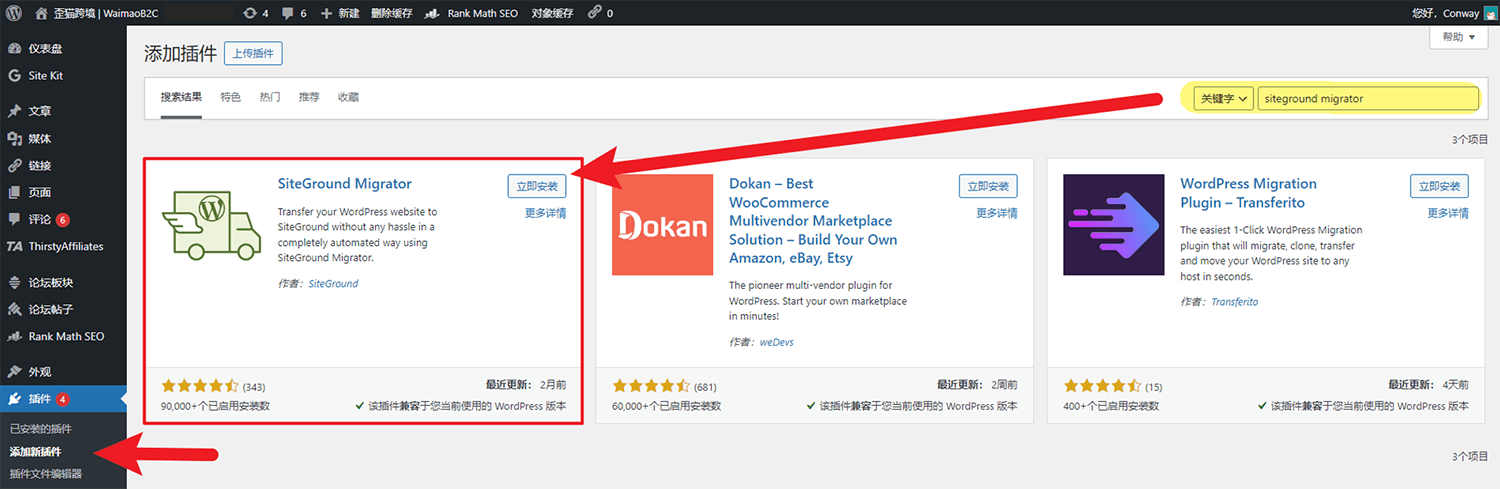
提交 Migration Token 到 SiteGround Migrator
在 WordPress 网站后台左侧边栏点击 SG Migrator,
复制 SiteGround 提供的 Migration Token 到下图中的 Migration Token 文本框中,
Email for migration updates 选填,用于网站搬家进度通知。
点击 START MIGRATION 按钮开始进行网站搬家。
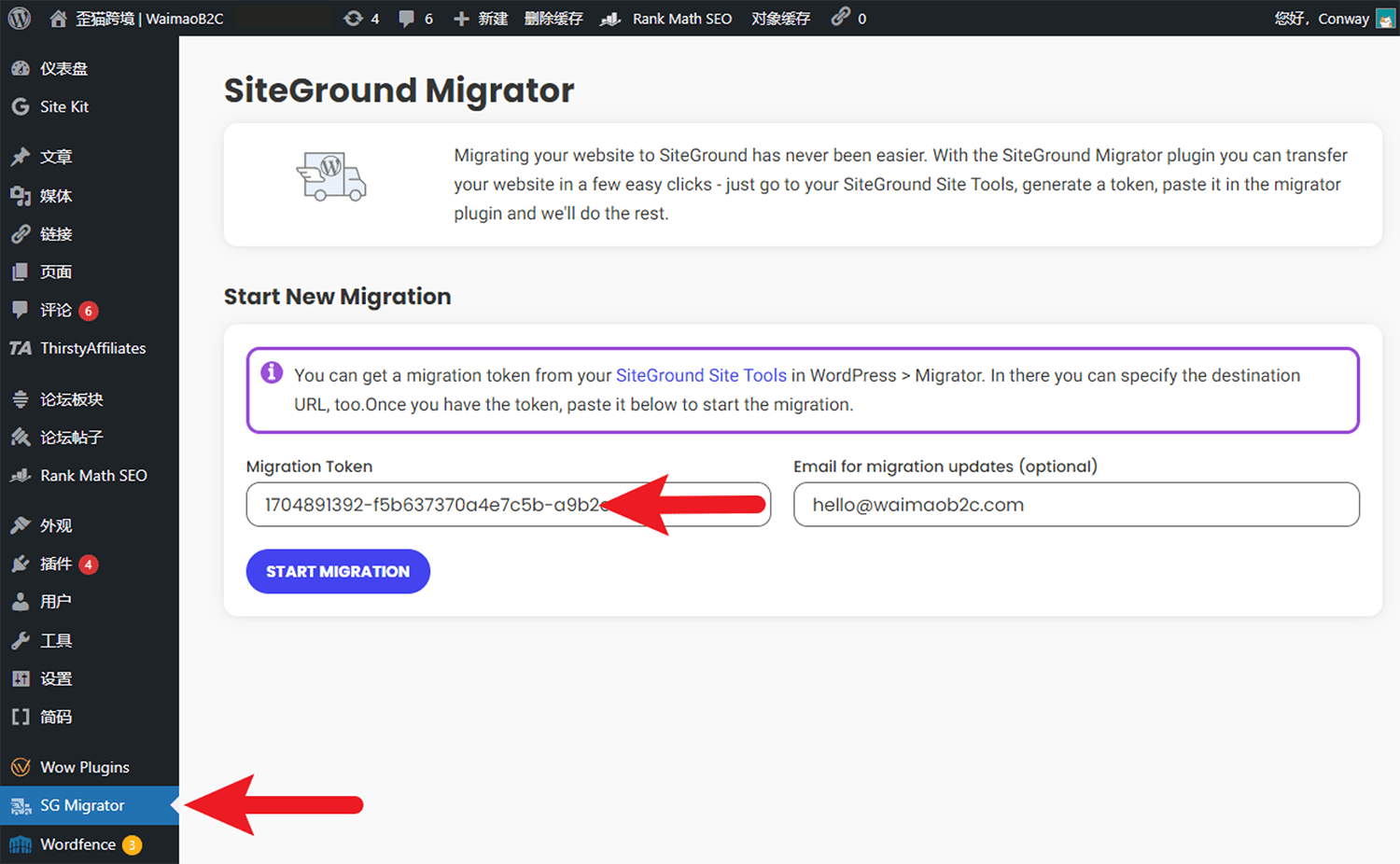
如果 You Are All Set! 页面已经关闭,可以在 Site Tools – WordPress Migrator 页面找回 Migration Token。
如下图。
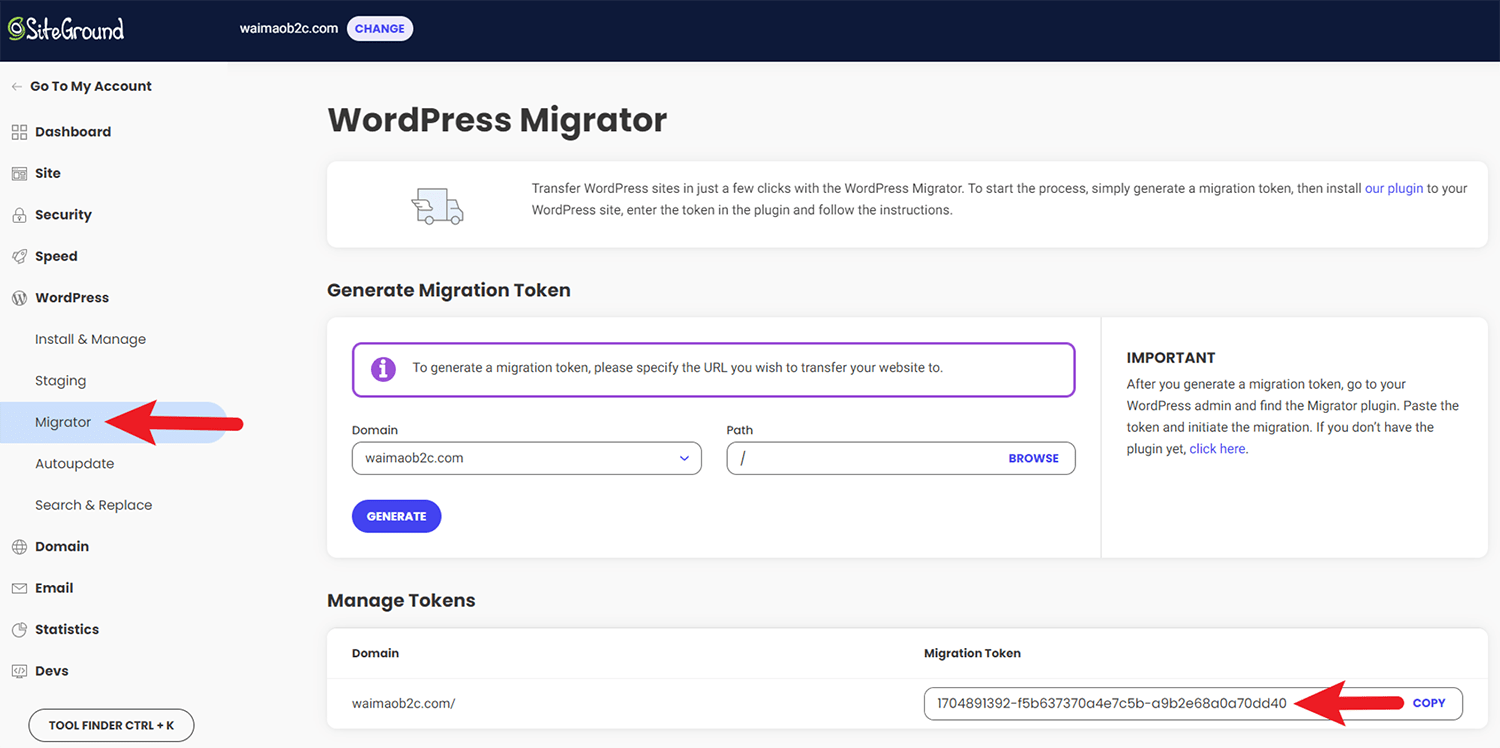
上面 SiteGround 主机创建新站点时,如果选择 Skip & Create Empty Site,以后搬家,我们随时可以在上图中点击 GENERATE 按钮,为空站点生成一个 Manage Tokens,然后按照本篇教程内容完成网站搬家操作。
如果原主机上的网站域名带 www, 则会出现下图提示,迁移后在 SiteGround 主机上的网站域名不带 www,这个无关紧要,且后面可以随时修改。
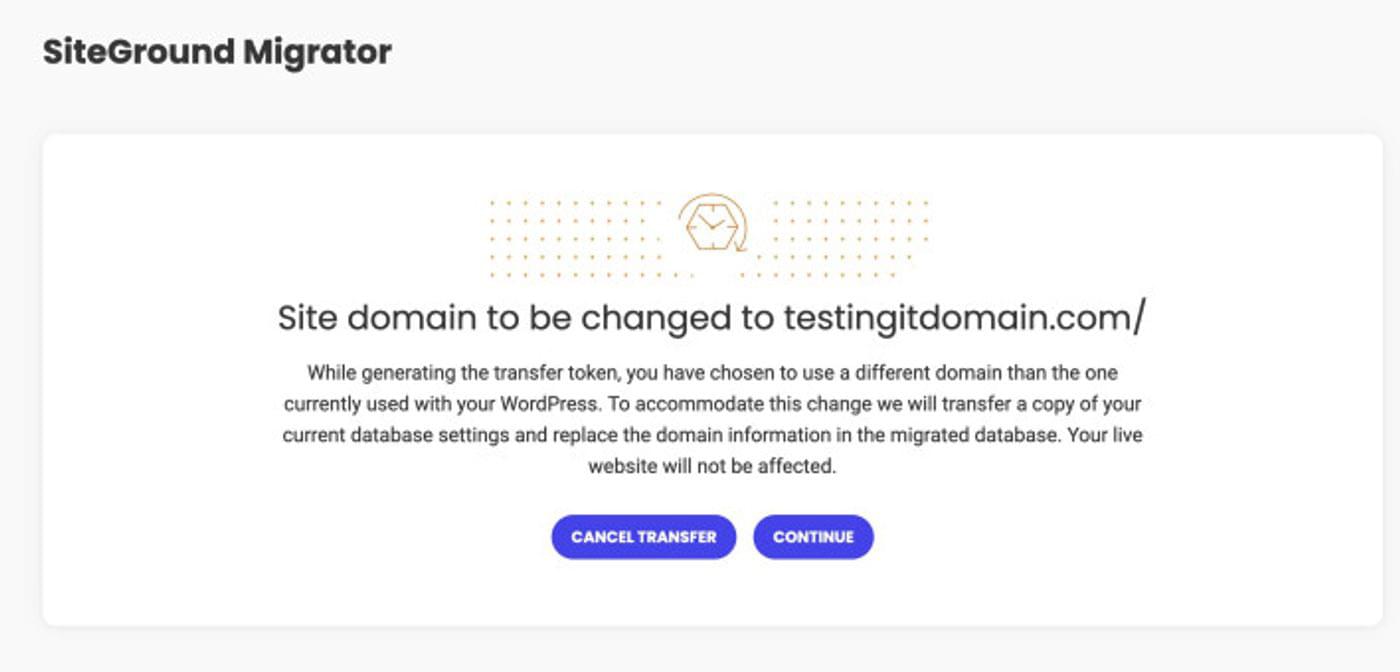
因此直接点击 CONTINUE,继续迁移即可。
正式开始网站搬家
后面所有操作都由 SiteGround Migrator 自动完成,我们只需耐心等待。
整个搬家操作通常在 3-5 分钟完成。
如果网站内容较多,尤其是图片较多,可能要等待更久。
我经历过的最长一次网站搬家用了5个多小时。
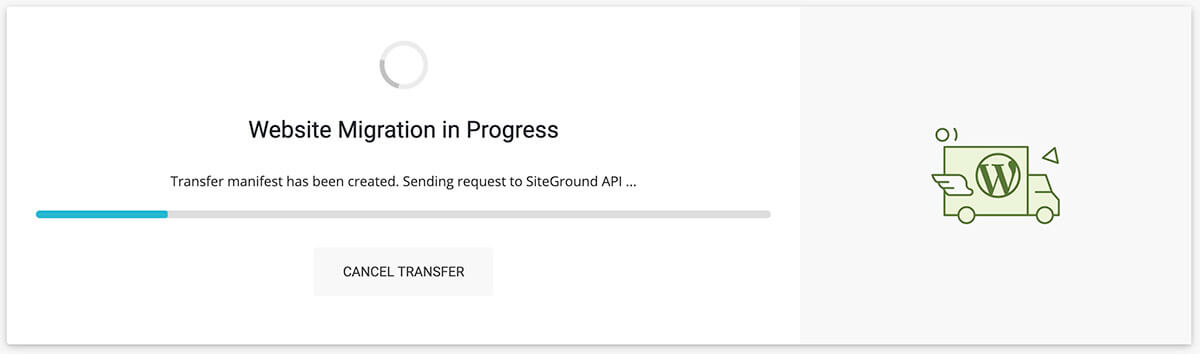
网站搬家成功提示 – Transfer Completed Successfully!
意味着网站所有文件和数据库都已经被迁移到了 SiteGround 主机上。
不过,目前使用域名访问网站打开的还是原主机上的网站。
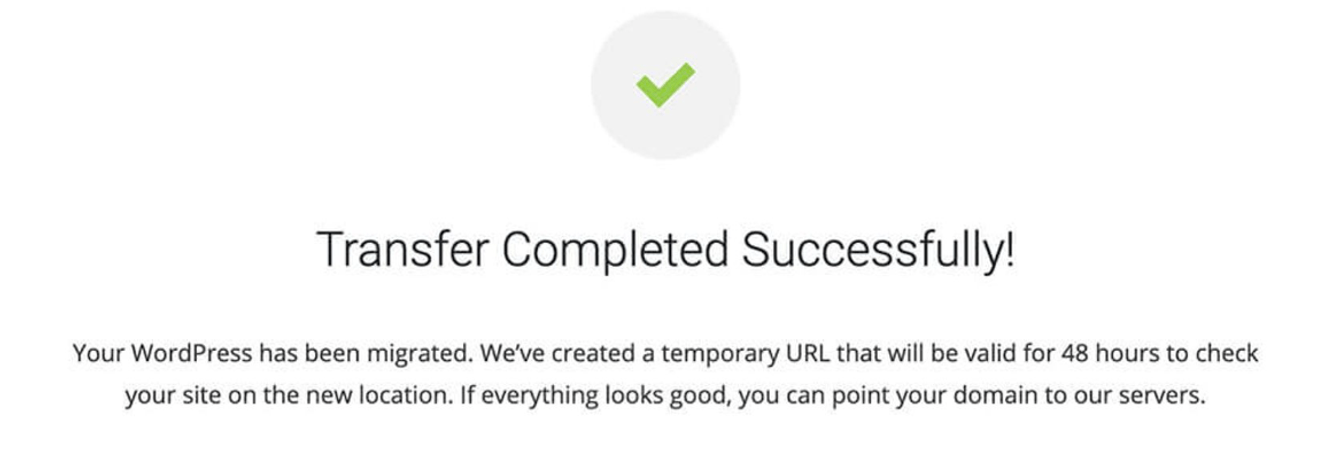
下一步:
域名解析
域名解析有3个方案:
- 方案1,使用域名原来在用的 DNS 服务器解析域名。好处是操作简单,只需修改域名的 A 记录为 SiteGround 主机提供的IP地址。
- 方案2,使用 SiteGround 提供的 DNS服务器解析域名。好处是可以使用 SiteGround 提供的免费 CDN 服务加速网站。缺点是需要将原来的所有解析记录一个个迁移到 SiteGround DNS,操作麻烦。
- 方案3,使用 Cloudflare 提供的 DNS 服务器解析域名。目前我所有站点域名都是使用 Cloudflare DNS 解析域名的,管理方便,也可以使用 Cloudflare 提供的免费 CDN 服务加速网站。缺点同样是需要将原来的所有解析记录一个个迁移到 Cloudflare。
使用方案1的话
先在 Site Tools (https://tools.siteground.com/dashboard)中找到站点 IP 地址,
然后在域名解析中将 A 记录修改为 SiteGround IP 地址。
使用方案2 或者方案3 的话
首先将所有解析记录从原来的DNS服务器迁移到 SiteGround 或者 Cloudflare
然后再将域名的 DNS 服务器地址修改为 SiteGround 提供的 Name Servers
如果先修改 DNS 服务器地址然后迁移域名解析记录的话,所有解析再次生效之前会出现很多问题
例如,网站无法打开,域名邮箱无法使用
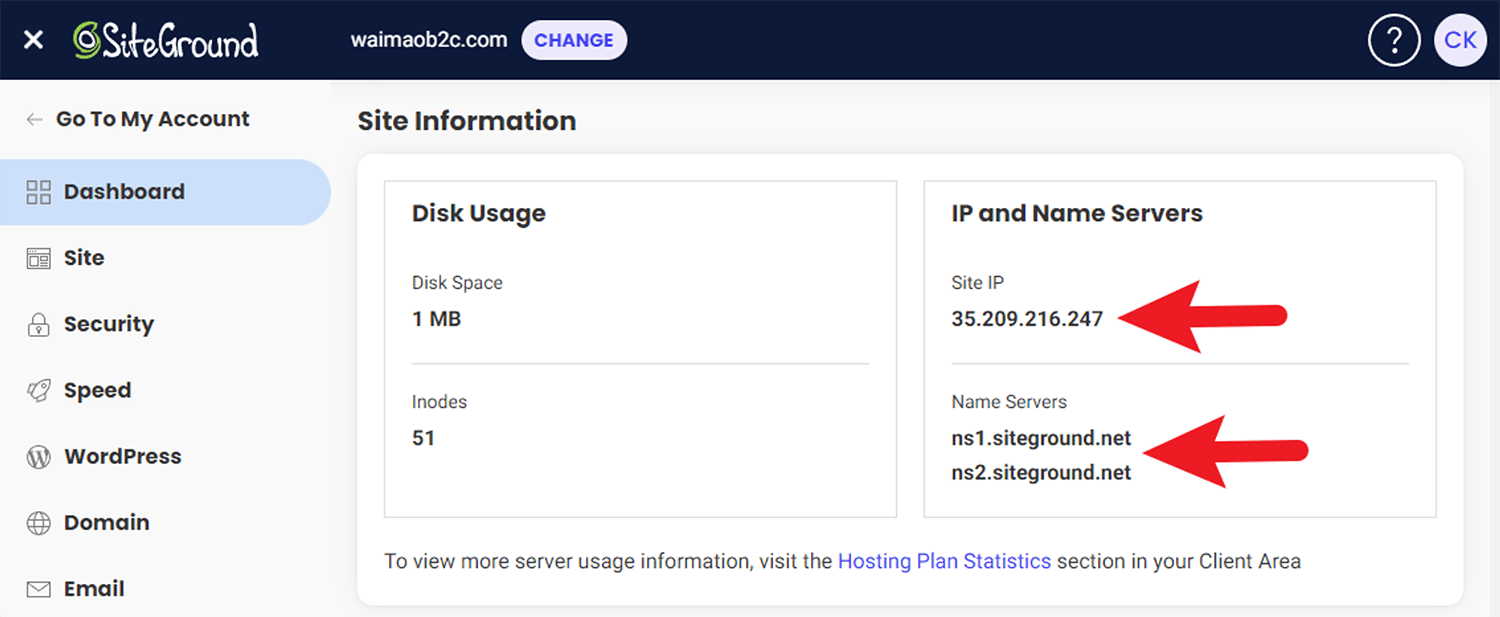
详细的域名解析教程请查看:SiteGround 域名解析教程 – 如何将域名绑定到SiteGround主机上
安装新的 SSL 证书
SiteGround Migrator 在迁移网站文件的时候不会把 SSL 证书一起迁移过来。
我们需要在 SiteGround 主机上为网站申请和安装一个新的SSL证书。
具体操作教程请查看:SiteGround 主机申请和安装免费 SSL 证书
至此,WordPress 网站已经在 SiteGround 主机安家了。
我们可以使用 IP 地址验证工具,如 IP Checker 查看解析是否生效。
如果显示的IP地址和 SiteGround 主机提供的IP地址一致,证明解析已经生效。
建议解析生效之前先不要删除原主机上的网站数据,保证网站可以正常访问。
另外,如果使用的是 Cloudflare 域名解析和CDN服务,IP 地址验证工具显示出的 IP 地址会是 Cloudflare 的地址,而不是 SiteGround 提供的IP地址。
这个属于正常现象。
最后,全面检查网站各个页面,如果有问题,联系 SiteGround 客服协助解决。
如果没有问题,建议先做一个手动的网站备份,以备不时之需。
另外,如果可以的话,建议原来主机上的网站文件和数据库也做个备份,并且保存到我们的电脑上,有备无患。
最后的最后,在网站迁移期间,遇到 SiteGrond Migrator 有任何错误提示,都可以联系 SiteGround 客服协助解决。
网站搬家常见的错误提示和解决方法可以查看 SiteGround 官方帮助页面
https://my.siteground.com/support/kb/category/wordpress/upgrades-migrations
![图片[16]-SiteGround 主机使用插件 SiteGround Migrator 完成 WordPress 网站搬家操作流程 | 歪猫跨境 | WaimaoB2C-歪猫跨境 | WaimaoB2C](https://img.waimaob2c.com/wp-content/uploads/SiteGround-jiaocheng-waimaob2c-2024.png)










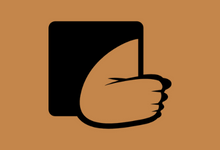






暂无评论内容